手動で追加したリソースバックアップをリストアおよびリカバリする
 変更を提案
変更を提案


SnapCenter を使用して、 1 つ以上のバックアップからデータをリストアおよびリカバリできます。
-
必要なもの *
-
リソースまたはリソースグループをバックアップしておく必要があります。
-
リストアするリソースまたはリソースグループに対して現在実行中のバックアップ処理がある場合は、すべてキャンセルしておく必要があります。
-
リストア前、リストア後、マウント、アンマウントの各コマンドについて、プラグインホストのコマンドリストに以下のパスからコマンドが含まれていないか確認してください。
Windowsの場合:_ C:\Program Files\NetApp\SnapCenter \Snapcenter Plug-in Creator\etc\allowed_commands list .txt
Linuxの場合:/var/opt/snapcenter/scc/allowed _commands _list.txt
コマンドリストにコマンドがない場合、処理は失敗します。 -
このタスクについて *
-
ファイルベースのバックアップのコピーを SnapCenter からリストアすることはできません。
-
SnapCenter 4.3 にアップグレードすると、 SnapCenter 4.2 で作成されたバックアップはリストアできますが、リカバリすることはできません。SnapCenter 4.2 で作成されたバックアップをリカバリするには、 SnapCenter の外部で HANA Studio または HANA リカバリスクリプトを使用する必要があります。
-
手順 *
-
左側のナビゲーションペインで、 * リソース * をクリックし、リストから適切なプラグインを選択します。
-
[ リソース ] ページで、リソースタイプに基づいて、 View] ドロップダウンリストからリソースをフィルタリングします。
リソースは、タイプ、ホスト、関連付けられているリソースグループとポリシー、およびステータスとともに表示されます。
リストアの実行時は、バックアップがリストアグループのものであっても、リストア対象のリソースを個別に選択する必要があります。 リソースが保護されていない場合は ' 保護されていないというメッセージが [ 全体のステータス ] 列に表示されますこれは、リソースが保護されていないこと、またはリソースが別のユーザによってバックアップされていることを意味します。
-
リソースを選択するか、リソースグループを選択してそのグループ内のリソースを選択します。
リソースのトポロジページが表示されます。
-
Manage Copies (コピーの管理)ビューから、プライマリまたはセカンダリ(ミラーまたはバックアップ)ストレージシステムから * Backups (バックアップ)を選択します。
-
[ プライマリ・バックアップ ] テーブルで、リストア元のバックアップを選択し、 [ * ] をクリックします
 *
*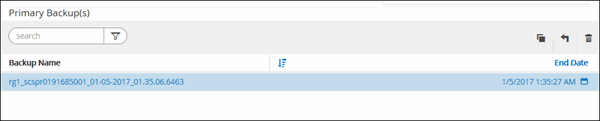
-
[ リストア範囲 ] ページで、 [ * リソース全体 * ] または [ * ファイルレベル * ] を選択します。
-
Complete Resource * を選択すると、 SAP HANA データベースに設定されているすべてのデータボリュームがリストアされます。
リソースにボリュームまたは qtree が含まれている場合、そのボリュームまたは qtree でリストア対象として選択された Snapshot コピーのあとに作成された Snapshot コピーは削除され、リカバリすることはできません。また、同じボリュームまたは qtree で他のリソースがホストされている場合、そのリソースも削除されます。
-
「 * ファイルレベル * 」を選択した場合は、「 * すべて * 」を選択するか、特定のボリュームまたは qtree を選択してから、それらのボリュームまたは qtree に関連するパスをカンマで区切って入力できます
-
ボリュームと qtree は複数選択できます。
-
リソースタイプが LUN の場合は、 LUN 全体がリストアされます。
LUN は複数選択できます。
-
-
「 * all * 」を選択すると、ボリューム、 qtree 、または LUN 上のすべてのファイルがリストアされます。 -
[ リストア前 ] ページで、リストア・ジョブを実行する前に実行するプリ・リストアおよびアンマウント・コマンドを入力します。
自動検出されたリソースにはアンマウントコマンドを使用できません。
-
[ ポスト・オペレーション ] ページで、マウントおよびリストア後のコマンドを入力して、リストア・ジョブの実行後に実行します。
自動検出されたリソースに対しては、 mount コマンドを使用できません。
-
[ 通知 ] ページの [ 電子メールの設定 *] ドロップダウンリストから、電子メールを送信するシナリオを選択します。
また、送信者と受信者の E メールアドレスと E メールの件名を指定する必要があります。また、 [* 設定 * ( Settings * ) ] > [* グローバル設定 * ( * Global Settings * ) ] ページでも SMTP を設定する必要があります。
-
概要を確認し、 [ 完了 ] をクリックします。
-
操作の進行状況を監視するには、 * Monitor * > * Jobs * をクリックします。
-



